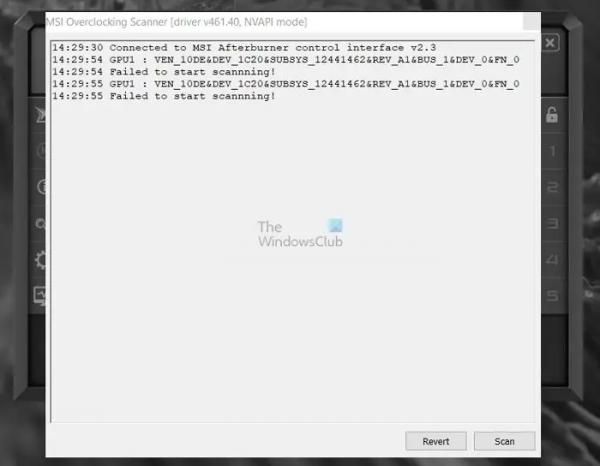При установке SCCM на клиентский компьютер в нескольких сценариях могут возникнуть ошибки. Подробная информация об ошибках во время установки записывается в файле CCMsetup.log на стороне клиента вместе с конкретными кодами ошибок. Сообщается, что ошибка CCMSetup с кодом ошибки 0x80041010 возникает на стороне клиента по самым разным причинам: от компрометации инструментария управления Windows (WMI) до неправильных конфигураций DNS или настроек безопасности.
Причины сбоя CCMSetup с кодом ошибки 0x80041010
Возможные причины ошибки можно отнести к нескольким проблемам, подробно описанным ниже:
- Скомпрометированный или поврежденный WMI. Поскольку в базе данных WMI хранятся данные, относящиеся к настройкам и конфигурации системы, любое возможное несоответствие может повлиять на установку Configuration Manager в удаленной системе.
- Ошибки DNS и сетевое подключение. Проблемы, возникающие из-за неправильного разрешения DNS или противоречивой конфигурации клиентской системы, также могут привести к появлению кодов ошибок. Неточные настройки DNS могут привести к невозможности найти необходимый сервер или связаться с ним, что приведет к сбою установки.
- Вмешательство защитного программного обеспечения. Защитное программное обеспечение, такое как антивирус или вредоносное ПО, в целевой системе может нарушить процесс установки клиента CCM или любые связанные с ним встроенные компоненты, что приведет к вышеупомянутой ошибке.
- Системные привилегии или права Проблема. Пользователь, пытающийся выполнить установку, должен иметь достаточные права и привилегии для выполнения процесса установки; отсутствие такового может привести к сбою в обсуждаемой задаче, тем самым вызвав указанную ошибку.
- Требования к спецификации и совместимости ОС не соблюдены: для установки SCCM требуется соответствие системным требованиям. Ошибки могут возникнуть, если в целевой системе отсутствует необходимое оборудование или установлена несовместимая операционная система, что приводит к завершению установки с сообщением об ошибке.
- Поврежденные или отсутствующие установочные файлы или конфликты версий. Ошибка 0x80041010 также может возникнуть, если установочные файлы повреждены или несовместимы, что нарушает процесс. Если в целевой системе была установлена какая-либо предыдущая версия клиента CCM, конфликты версий могут поставить под угрозу процесс установки.
Ошибка CCMSetup с кодом ошибки 0x80041010 — возможные исправления.
Для исправления вышеупомянутой ошибки можно предпринять приведенные ниже корректирующие действия:
Программы для Windows, мобильные приложения, игры — ВСЁ БЕСПЛАТНО, в нашем закрытом телеграмм канале — Подписывайтесь:)
- Восстановление/восстановление WMI
- Конфигурация DNS и сетевое подключение
- Отключение программного обеспечения безопасности
- Проверка совместимости операционной системы и/или прав пользователя
- Предыдущая установка Остаток
1) Восстановление/восстановление WMI
Ошибки, возникающие в результате повреждения WMI, можно исправить путем перерегистрации или восстановления репозитория WMI, как описано ниже:
- Первый шаг восстановления включает в себя отключение и последующую остановку службы WMI путем ввода нижеуказанных команд в оболочке Windows.
sc config winmgmt start = отключена чистая остановка winmgmt
- После отключения и остановки службы следует проверить целостность репозитория WMI, введя указанную ниже команду в командной строке.
Winmgmt / репозиторий спасения
Это проверит наличие ошибок и, если они будут обнаружены, объединит их в восстановленный. Или вы можете сбросить репозиторий до его предыдущего стабильного состояния.
Winmgmt/resetrepository
Если описанные выше действия не помогли устранить ошибку, репозиторий WMI необходимо перестроить вручную. Чтобы перестроить репозиторий WMI,
- Отключите и остановите службу WMI вместе с другими зависимыми службами.
- Переименование папки репозитория в системной папке Windows и выполнение regsvr32.
- Войдите в командную строку Windows от имени администратора, чтобы включить и перезапустить службу WMI, написав в командной строке следующее:
чистый старт
- Перезагрузите сервер, чтобы изменения вступили в силу.
2) Конфигурация DNS и сетевое подключение.

Проверку правильности конфигурации DNS и согласованности сетевого подключения можно рассматривать как основной шаг на пути к решению проблемы. Пожалуйста, прочитайте наше полное руководство по управлению конфигурацией DNS.
3) Отключите программное обеспечение безопасности.
Сторонние приложения или программное обеспечение безопасности, такое как антивирусы или вредоносные программы, иногда могут препятствовать процессу установки CCM. Следовательно, временное отключение их во время установки может быть возможным решением проблемы.
4) Проверка совместимости операционной системы и/или прав пользователя.
Если вышеуказанные методы не помогли решить проблему, может потребоваться тщательная проверка версии ОС, чтобы убедиться, что операционная система на целевом компьютере и ее версия совместимы с клиентским агентом CCM. Кроме того, учетная запись пользователя, используемая для установки, должна иметь права администратора, в противном случае может возникнуть вышеупомянутая ошибка.
5) Предыдущая установка Остаток:
Код ошибки 0x80041010 также может возникнуть, если какие-либо файлы, оставшиеся от предыдущей установки, все еще находятся в клиентской системе, поскольку они могут вызвать потенциальный конфликт, препятствующий непрерывности текущего процесса установки. Следовательно, удаление старых файлов может потребоваться, если ошибка не исчезнет после выполнения вышеупомянутых шагов.
Заключение
Если все вышеперечисленные шаги не дали положительных результатов, рекомендуется проанализировать файл журнала установки или установки для дальнейшего выявления ошибки.
Файлы CCMsetup.log или client.msi.log, содержащие сведения журнала установки, можно найти в папке C:Program FilesMicrosoft Configuration ManagerLogs в клиентской системе для просмотра и формулирования любых дальнейших шагов по достижению разрешение.
Что такое CCM или диспетчер конфигурации Microsoft System Center
Microsoft SCCM жизненно важен для Microsoft Intune, управления системами и оптимизации ресурсов. Он централизует администрирование компьютеров и устройств под управлением Windows, упрощая развертывание программного обеспечения, обновлений и проверку соответствия.
Для чего используется Ccmsetup EXE?
Команда CCMSetup.exe загружает необходимые файлы для установки клиентского программного обеспечения из точки управления или исходного расположения. Эти файлы могут включать клиентский пакет установщика Windows (.msi).